忙しい人向けの結論
家庭で使用しているWi-Fiの乗っ取り、Wi-Fiのただ乗りや不正利用、通信データの盗聴や書き換えなどの見えないリスクが多くあります。
※管理画面の初期パスワードを変更、Wi-Fiのネットワーク名(SSID)の変更、暗号化方式をWPA2-PSK(AES)に変更
有料でも対策するなら、VPNサービス利用も検討する
Wi-Fiとは
Wireless Fidelity(ワイヤレス・フィディリティ)の略と言われており、日本語訳すると「無線の忠実性」となります。
Wi-Fiは昔は通信規格(異なる通信機器のルール)が決まってなく、機器によっては接続できないなどありました。
それをWi-Fi Alliance(ワイファイ アライアンス)という業界団体が定めた通信規格(IEEE 802.11)に統一し、その規格のものをWi-Fiと呼びました。
またWi-Fiと無線LANは同じという認識をされていますが、厳密には異なります。
無線LANは、電波だけでなくレーザーや赤外線まで含みWi-Fiより幅広い言葉です。
ただ、現在は「無線LAN」=「Wi-Fi」と扱うことも多いので同じと思っても問題ありません。
個人Wi-Fiの危険性
まずWi-Fiの仕組みとしてはWi-Fiルーター(親機)からは電波が飛びその電波をiPhoneなどの子機が受け取ることでインターネットを使用できます。
Wi-Fiルーターのパスワード無効化
Wi-Fiの管理画面でWi-Fi名やパスワードを変更することが可能です。
初期設定のままの管理画面へのログインはWi-Fiルータの種類が分かると実は誰でも簡単にログインできてしまいます。
管理画面に不正ログインされ、いつの間にかパスワードが無効化され、誰でも使える公衆Wi-Fiになってしまう場合もあります。
Wi-Fiルーターのただ乗りや不正利用
Wi-FiルーターのWi-Fiのネットワーク名(SSID)とパスワードが分かると自宅やポケットWi-Fiも簡単に他者も利用できてしまいます。
Wi-Fiの接続数端末数が気が付かない間に増えて勝手に利用されていることも考えられます。
その結果、知らない間に自宅のWi-Fi経由で違法サイトへのアクセス記録が残って犯罪に巻き込まれる可能性もあります。
通信データの盗聴や書き換え
ハッカーによってWi-Fiの電波を盗聴され情報を抜き取られることもあります。
その結果、クレジット情報や利用しているサービスの個人情報を書き換えていつの間にか多額の請求がきてしまいます。
セキュリティ対策
Wi-Fiは便利ですが、あくまで電波でやり取りするためセキュリティ対策がとても大切になります。
ネットワーク名(SSID)を変更にする
ネットワーク名(SSID)は初期設定のままだと「aterm-○○」「Buffalo-〇〇」や「HUMAX-〇〇」「F660A-〇〇」のように表示されます。
この状態だとWi-Fiの管理画面のログインアカウント名やパスワードは特定しやすい状態になっています。
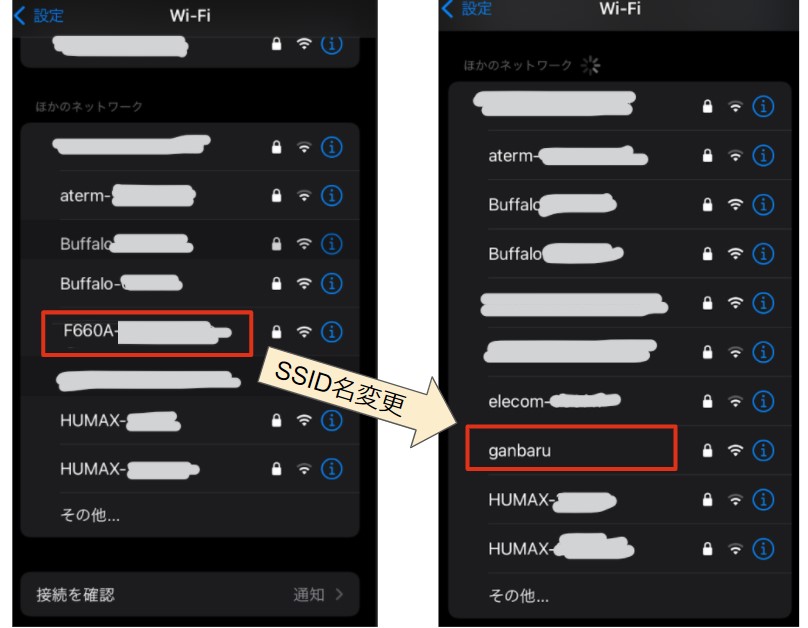
管理画面のPW変更
Wi-Fiの管理画面はWi-Fiルーターのパスワード無効化やパスワードを変更することもできてしまいます。
| BUFFALO | NEC(Aterm) | エレコム | ASUS | Nuro光 |
|---|---|---|---|---|
| http://192.168.11.1/ | http://192.168.10.1/ | http://192.168.2.1/ | http://192.168.1.1/ | http://192.168.1.1/ |
| ユーザ名「admin」または「root」 | ユーザー名「admin」 | ユーザー名「admin」 | ユーザー名「admin」 | ユーザー名「admin」 |
| パスワード「password」または「なし」 | パスワード「初回アクセスで設定したパスワード」 | パスワード「password」または「付属のセットアップシートに記載」 | パスワード「admin」 | パスワード「admin」 |
Wi-Fiの暗号化方式の強化
Wi-Fiの管理画面より通信の認証方式と暗号化方式のセキュリティレベルを上げることができます。
iPhoneのWi-Fi設定に表示される「安全性の低いセキュリティ」とは?下のような画面を一度は見たことがあるのではないでしょうか。安全性が低いということで不安になりますよね。今回は「安全性の低いセキュリティ」と[…]
iPhoneのWi-Fi設定画面での警告Nuro光にした後にiPhoneのWi-Fiを設定をしたら、「安全性の低いセキュリティ」と警告が表示されました。今回はNuro光での対応方法を説明します。Nuro光以外の方[…]
VPNを利用する
VPNは仮想私用のネットワークで自宅や外で使っているインターネットは安全に守るサービスです。
VPNとはVPN(ブイ・ピー・エヌ)はVirtual Private Networkの略で「実際には専用線ではないが、専用線っぽく見せた(仮想)私用のネットワーク」のことです。現在はスマホの普及およびコロナの拡大により、外出時に[…]
結論VPNは「セキュリティ特化」から「海外の動画サイトへの視聴」まで幅広く対応できるネットワークサービスです。VPNを導入を迷っている人は30日返金制度がある月額390円から始められるNordVPNがおすすめです!VPNとは[…]
まとめ
誰でも手軽に使用できるようになったWi-Fiですが、実は危険性も多くあります。
初期設定のままではWi-Fiの乗っ取りや情報流出も起こりやすいです。
今回は自宅などの個人で使っているWi-Fiのおすすめセキュリティ対策を紹介しました。




